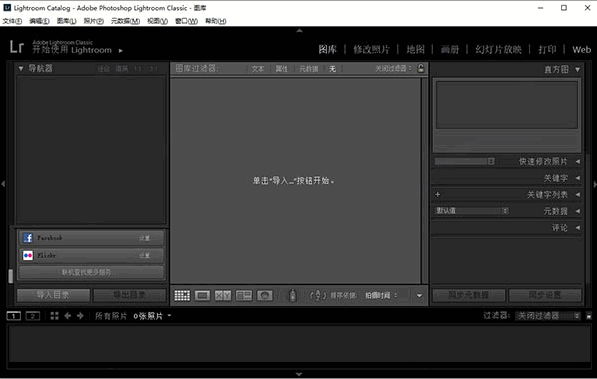我们看到一些带螺旋的字体,感觉很漂亮,他们是怎么设计的呢,其实钢笔工具结合螺旋线工具就能完成这个设计,下面我们将一木字去设计
Adobe photoshop 7.01 官方正式简体中文版
- 类型:图像处理
- 大小:154MB
- 语言:简体中文
- 时间:2013-04-19
查看详情
1、首先我们要了解螺旋线工具,螺旋线工具在直线段工具那个地方,我们首先要认识螺旋线这个图标。
2、我们在空白图层那个地方双击,可以发现几段,几段就是几加一个点。
3、我们可以看下八段后的结果,我们用图片的形式进行展示。
4、我们可以给这个螺旋线加直线,用钢笔工具点螺旋线的端点,然后点另一端就完成一个笔画的设计。
5、我们也可以增加点进行更深层次的设计,设计结果如下。
6、以木为实例,完成后的结果如下。
7、我们也可以加一些其他元素进去。
ps怎么使用马赛克效果打造小清新的文字签/签名档?
Photoshop怎么做拓印字体? ps拓印字效果的制作方法
PS怎么制作针式打印机字体? ps针式打印机字体效果的制作教程